Как сделать многостраничник в html
Добавил пользователь Cypher Обновлено: 04.10.2024
HTML – это основа всех современных сайтов. По сути, это язык разметки, который помогает браузеру правильно отображать те или иные элементы. Чтобы создать свои первые web-страницы будет достаточно даже простого текстового блокнота (имеется ввиду программа-редактор для работы с текстом, а не бумажная записная книжка).
Пара слов об HTML
С одной стороны, создание универсального синтаксиса для разметки интернет-страниц позволило этому самому интернету перерасти из технологии объединения сетей до современного WEB’а со всем его многообразием. С другой стороны, так можно сказать про любой язык программирования – он помогает преобразовывать логические структуры в машинный код. Но для того, чтобы получить более-менее внятный результат нужно проделать огромный пласт работы: изучить и досконально знать синтаксис, а на это может уйти много времени и сил, накопить опыт по созданию своих скриптов и т.п., а это ещё больше времени.
Фактически это язык разметки, который позволяет выделять определённые элементы страницы и задавать для них специфичные параметры (размер, шрифт, тип: картинка это, текст, ссылка, видеофайл и т.д.).
Немного о синтаксисе
Любой HTML-документ может быть представлен в текстовом виде и должен иметь определённую структуру.
Обязательными тегами для любых HTML-страниц являются следующие:
Внутри тега располагается вся разметка страницы.
Внутри тега HEAD описываются параметры заголовка страницы, включая так горячо любимые seo-атрибуты: title и description.
А внутри BODY располагается весь остальной контент.
В общей сложности в современной версии языка разметки HTML5 используется 125 основных элементов (тегов).
Простая web-страница в блокноте
Алгоритм работы очень простой:
- Создаёте новый документ.
- Если ваш редактор поддерживает работу с разными кодировками, то выбираете по умолчанию utf-8.
- Вписываете в него нужную структуру документа (с использованием нужных тегов).
- Сохраняете документ как текст (с расширением .txt) и меняете расширение на .html. Или сразу сохраняете файл в формате .html, если это позволяет ваш редактор.
- Теперь документ можно открыть в любом браузере, он распознает в нём вашу разметку и отобразит содержимое.
(тег вписывается внутри блока HEAD).
Хватит теории, пора переходить к делу. Давайте создадим в блокноте полноценную страницу. Просто скопируйте и вставьте следующий код в ваш блокнот.
Сохраните файл как index.html и откройте в браузере.

Пошаговая инструкция для новичков по созданию сайта с нуля без навыков программирования.
Стили CSS, скрипты, картинки и другой контент
Как можно заметить, приведённый пример адаптируется под ширину окна браузера и может выстраиваться в одну вертикальную колонку на мобильных устройствах. Как так получилось? Всё дело в таблице каскадных стилей (они же CSS).
Вы можете задать для каждого HTML-тега свои параметры оформления: цвет заливки, текста, тип шрифта, его размер, отступы и многое другое. В нашем примере стили прописаны в блоке
Хотите сделать быстрый сайт с нуля, без CMS и конструктора. В этом нет ничего сложного, ведь по факту HTML не является языком программирования, и код можно освоить всего за пару дней. Мы подготовили пошаговую инструкцию для чайников, как создать HTML-сайт в блокноте.

Создаем простой сайт в блокноте: основные HTML-теги
Для начала вы должны понять правила разметки гипертекста — освоить базовые теги, которые создают команды для браузера. Последний, руководствуясь ими, отобразит информацию в заданном вами виде. На самом деле, тегов бывает достаточно много, но пока ознакомим вас с самыми важными и обязательными элементами HTML.
| Основной тег, который открывает и закрывает web-страницу. По браузер понимает, что имеет дело с веб-документом. |
| Включает ключевые данные, касающиеся web-страницы (заголовок, ключевые слова, описание). Располагается первым после . |
| Размечает основной заголовок страницы для браузера. |
| Тело страницы, куда вставляется содержимое для пользователей — текст, картинки, заголовки и т. д. |
Как создать HMTL-сайт в блокноте
Мы не будем обучать вас синтаксису языка. Покажем лишь один из способов, как сделать простой web-ресурс в блокноте.
Этап 1: создаем страницу
Ниже подробно по шагам.
Мы создали простую web-страницу, которая открывается в браузере. Достаточно дважды кликнуть на файл. Вот так он выглядит на рабочем столе, где мы его сохранили.

А вот так отображается страница в браузере.

Этап 2: делаем разметку
Пока наш сайт пустой, и там ничего нет. Поэтому начинаем редактировать файл. Вносим туда разметку.
Мы разметили страницу. Теперь она уже не пустая: включает заголовок первого уровня и несколько абзацев. Весь контент для пользователей добавлен между и
Делаю многостраничный сайт. Footer и Header (по советам из сети), думаю сделать в отдельном файле(шаблон) и при загрузке страницы подгружать(через js ).
Есть вопросы по поводу .sass файлов, получается мне придется делать отдельный syle.sass и media.sass файлы для каждой внутренней страницы?
Я новичок в webe , есть неплохой опыт в верстке LP , многостраничный делаю впервые.
Как все это грамотно организовать? Гуглил, почти везде описываются какие-то частные случаи. Буду рад любой ссылке или совету)


Что значит на чистом JS? Многостраничный сайт можно сделать и на чистои HTML, о чем речь? Да и зачем подгружать страницы, они так много весят что нельзя сразу всех загрузить?
заголовок исправил. Я спрашиваю как правильно организовать сайт. Footer и header хочу сделать как шаблон, и чтобы по сто раз не писать - добавлять этот код при переходе на внутреннюю страницу. На самом деле, я не знаю как организовать и поэтому спрашиваю, как будет лучше
1 ответ 1
Переношу/перевожу ответ с англоязычного SO.
По сути вы просто хотите подключать модули в виде обычных HTML конструкций, которые будут серией div а так же ID или CSS файлы, установите каждому display: none. Потом используйте jQuery .show() и .hide() что бы показыть или скрыть их.
Что бы быть точнее вы хотите организовать навигацию примерно так:
Этот код может быть крайне неудобным если страниц будет очень много. Следующий код может упростить задачу:
Теперь все что нужно делать это следовать данной структуре, где id для nav/div даны в виде NAMESPACE-PAGENAME-TYPE и когда вы добавляете дополнительные страницы в pageNames функциональность показать/скрыть будет работать без пробелем.
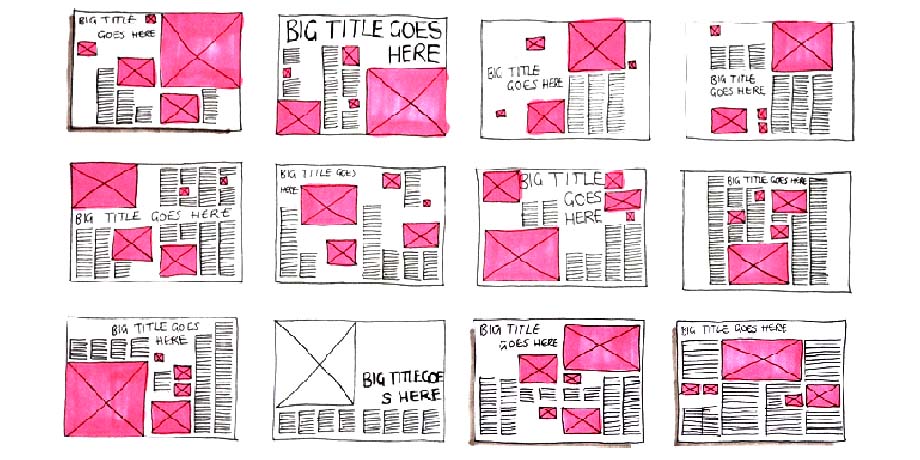
Вёрстка страницы представляет собой процесс разработки структуры html-документа, результатом которого является веб-страница. Структура веб-страницы определяется соответствующими html-тегами. Теги — прямоугольные блоки-контейнеры для содержимого — не отображаются в окне браузера. Они сообщают браузеру о типе контента, а браузер на основании этой информации выводит на экран их содержимое — текст или медиа-файлы.
Как создать структуру страницы с помощью блоков (блочная вёрстка)
1. Как разбить макет страницы на секции
Чтобы создать макет страницы, необходимо выделить основные разделы (секции) документа. Подробнее о секционных элементах вы можете прочитать в статье 1.11. HTML5 семантические элементы.
Стандартная веб-страница содержит следующие секции:

Рис. 1. Основные секции страницы
Мы не будем использовать элемент , так как он поддерживается не всеми браузерами.

Рис. 2. Основные секции страницы с тегом-контейнером
и задать для него максимальную ширину, внутренние отступы, которые будут отделять контент от краёв экрана устройств с небольшим разрешением, а также внешние отступы, позволяющие выровнять контейнер по середине родительского блока:
Таким образом мы получили каркас для нашей страницы (высота секций в данном случае виртуальная, так как без содержимого секции имеют нулевую высоту).
2. Разметка шапки сайта и позиционирование её элементов
Приступим к разметке первой секции, так называемой шапки веб-страницы. Элемент предназначен для группировки вводной информации и навигационных средств по странице/сайту. Добавим внутрь тега логотип сайта и навигационные ссылки:

Рис. 3. Шапка сайта с добавленными логотипом и ссылками
Разместим логотип слева, а ссылки навигации — с выравниванием по правому краю шапки (для наглядности я добавила элементам белую границу):
Существует несколько способов разместить блочные элементы в строку. Все они приведены в уроке Горизонтальное меню для сайта.

Рис. 4. Эффект схлопывания блока-контейнера
Также добавим ему вертикальные отступы, отделяющие элементы внутри него от краёв шапки. В результате стили будут иметь следующие вид:

Рис. 5. Очистка потока
Рассмотрим ситуацию, когда в качестве логотипа выступает картинка. Она может быть добавлена непосредственно внутрь тега или же в качестве фонового изображения. Картинка будет иметь свою высоту, которая может сильно отличаться от высоты меню навигации, поэтому перед нами встанет проблема вертикального выравнивания элементов шапки.
Рис. 6. Логотип-картинка
В нашем примере высота логотипа равна 38px , поэтому чтобы выровнять ссылки меню по высоте по середине шапки, нужно задать для них соответствующую высоту строки:

Рис. 7. Выравнивание ссылок меню шапки
3. Создание сетки для основной части страницы
Основная часть страницы чаще всего представляет собой сетку из блоков разной ширины. Позиционирование таких блоков осуществляется также с помощью свойства float . Каждую строку блоков обернём дополнительным блоком с классом .row :

Рис. 7. Сетка основной части страницы
Для элемента с классом .row также применим очистку потока:
Чтобы отделить ряды друг от друга, можно добавить нижний внешний отступ:
Высота блоков сетки определяется высотой их содержимого, поэтому она может быть разная:

Рис. 8. Разная высота элементов сетки
Высоту блоков можно зафиксировать, указав её явно, например, .row div . Но в этом случае нужно быть уверенным, что при добавлении адаптивности макету содержимое блоков не будет выходить за край блока.
Если необходимо задать фоновый цвет для блоков ряда, то это можно сделать следующим образом: для элемента с классом .row добавим новый класс, который позволит стилизовать только этот ряд (получится .row row-one ), укажем для него фоновый цвет меньшего по высоте блока, а для высокого блока зададим его собственный цвет, то есть таким образом мы сделаем фоновую подложку.

Рис. 9. Фоновая подложка
Если основная секция страницы содержит только два блока, то дополнительный ряд-обёртку можно не добавлять:
4. Разметка подвала страницы
Подвал страницы, или нижний колонтитул, обычно содержит информацию о копирайте, дополнительные ссылки и т.п. Вся эта информация также размещается в столбцах, которые могут быть одинаковой или разной ширины.
Читайте также:

